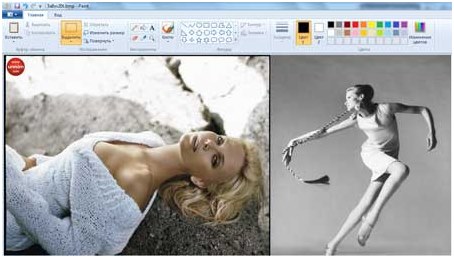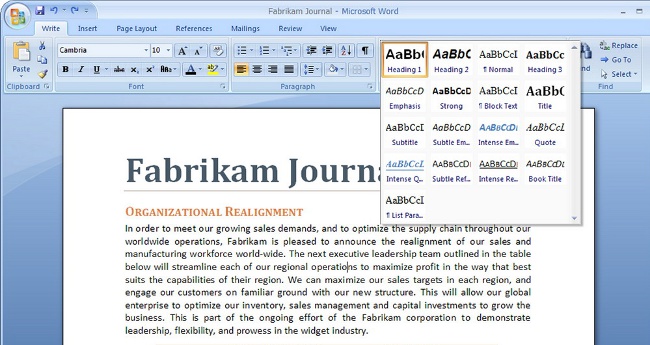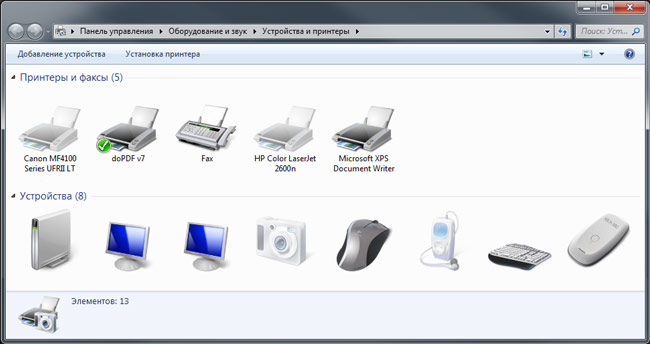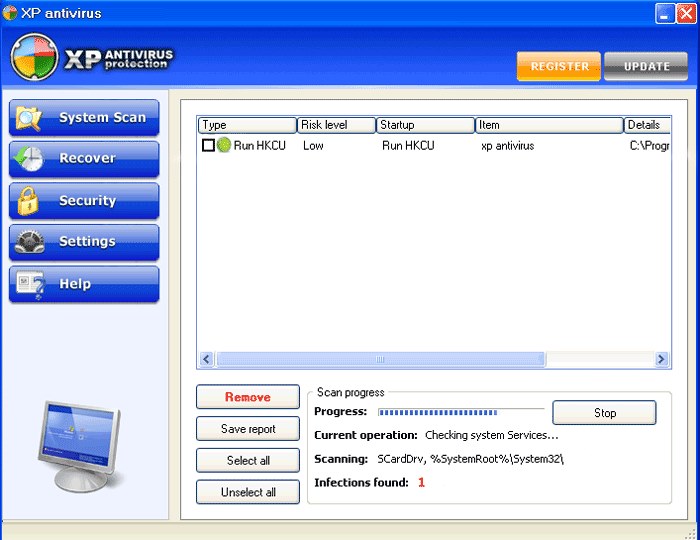2枚の写真をまとめる方法の簡単なヒント

最短時間の人には、2枚の写真を一緒に接続します。この場合、フォトショップの知恵は単に本物ではないと理解していれば、もっと簡単な人、ペイントプログラムになることができます。あなたが検索してエディタをダウンロードする必要はありませんので、このグラフィカルツールは、直感的で重要なのは、このプログラムは、Windowsオペレーティングシステム上で実行されているすべてのコンピューティングデバイスにインストールされている写真や速く、他の画像とlegkim.Chtoの接続処理を行いますインターフェイスを使用して容易ですインターネットに接続し、次に独立してインストールします。あなたはこのユーティリティを開いて、単純で複雑なアドバイスに従わなければなりません。
私たちは2枚の写真を一つにまとめる
ペイントプログラムを起動した後、開いている最初の画像を「ファイル」タブで開きます。このタブでは、リストから「開く」を選択する必要があります。このアイテムをクリックすると、必要な写真や画像が表示されます。
今私たちの仕事は、2番目のイメージエディタインターネットからダウンロードする場合は、この問題を解決する2つの方法があります。最初の方法は、画像を右クリックし、リストから「画像を名前を付けて保存」を選択することです。その後、このファイルはコンピュータの「ダウンロード」または先に選択したフォルダに表示されます。第2の選択肢は、クリップボードを介して画像をペイントに転送することである。これを行うには、画像を右クリックし、表示されたリストから「画像をコピー」を選択します。
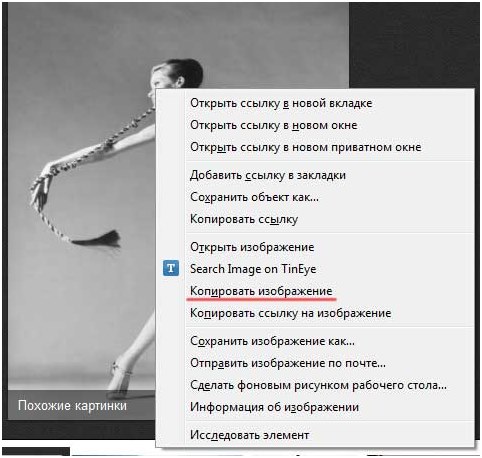
その後、ペイントに行き、アイコンを選択します"貼り付け"を押し、 "貼り付け先"を押します。この操作の後、クリップボードは画像エディタに目的のファイルをアップロードし、画像はインターネット上と同じ品質とサイズで表示されます。
フィットするようにフィット
2つの画像のサイズが異なる場合、これらのうち、「サイズ変更」ツールを使用して増減する必要があります。このタブをクリックすると、写真の周りに点線の枠が表示され、2番目の写真に対応する必要なサイズを簡単に選択できます。 2つの画像の1つのパラメータを調整した後、それらを一緒に接続する必要があります。これは簡単です - 右の画像を左に動かすだけで画像の端が触れる必要があります。起こるべきことは次のとおりです:
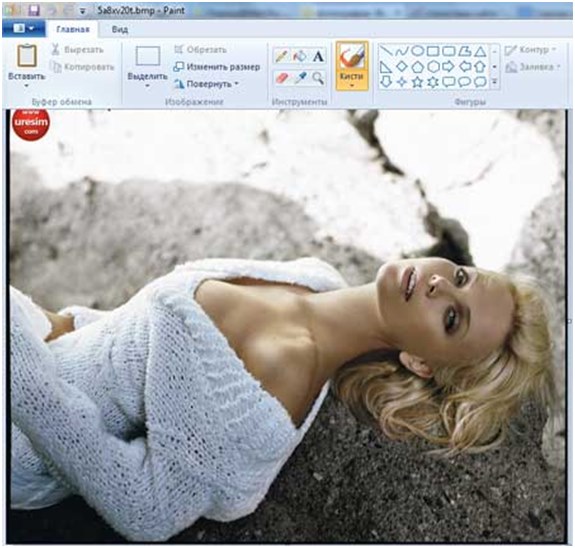
2つの写真を1つに結合した結果全体があなたを配置している場合は、安全に "ファイル"アイコンをクリックし、次に "名前を付けて保存"を選択することができます。画像を保存する形式を選択してください。画像の解像度は「png」、すべての「jpeg」の中から選択できます。さらに、ファイル名「名前なし」の名前を他の名前に変更する必要があります。そうしないと、混乱する危険があります。すべて、私たちの仕事は15分以内に解決されました。
私たちの記事が優れていることを本当に願っていますこの創造的な問題を解決するリーダーシップ。また、約1時間の空き時間を割り当て、ペイントのような便利なグラフィックスプログラムの他の機能やツールを学ぶことをお勧めします。その後、2つの写真を1つにまとめるだけでなく、他の多くの便利な操作を学ぶことができます。